Come eseguire il backup dei contatti in Gmail - Guida Tap by Tap

Se si utilizza Gmail per scopi personali o aziendali con Spazio di lavorostate già utilizzando l'app Contatti di Google, che ve ne rendiate conto o meno. Questa app è perfettamente integrata con Gmail e consente di gestire, unire, organizzare e raggruppare i contatti senza alcuno sforzo.
La popolarità di questo gestore di contatti è impressionante. Solo su Google Play, il Applicazione Contatti di Google ha ottenuto oltre 1 milione di recensioni e più di 1 miliardo di download.
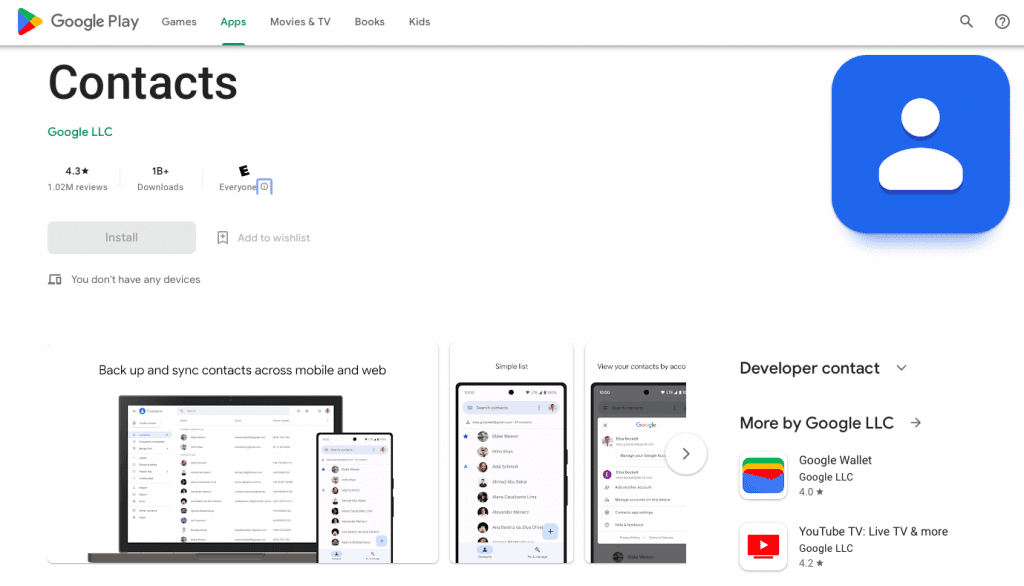
Soprattutto, questa applicazione basata su cloud aiuta a proteggere i contatti del telefono da incidenti come il furto, i danni accidentali o la semplice perdita del telefono. Anche se il vostro telefono subisce un destino sfortunato - che sia rubato, distrutto o perso per sempre - Google Contacts mantiene al sicuro le vostre preziose informazioni di contatto.
Questa guida passo passo copre tutto ciò che occorre sapere su come eseguire il backup dei contatti in Gmail.
Perché è importante eseguire il backup dei contatti del telefono?
Samsung è il marchio di smartphone più popolare a livello globale, seguito da Apple e Huawei. Ciò significa che i telefoni Android dominano il mercato.
Ecco un dato interessante: molti dispositivi Apple si affidano a componenti prodotti da concorrenti come Samsung. Ad esempio, ogni iPhone X prodotto nel 2017 ha fruttato a Samsung più di $100 di entrate, secondo quanto riportato da Il Wall Street Journal.
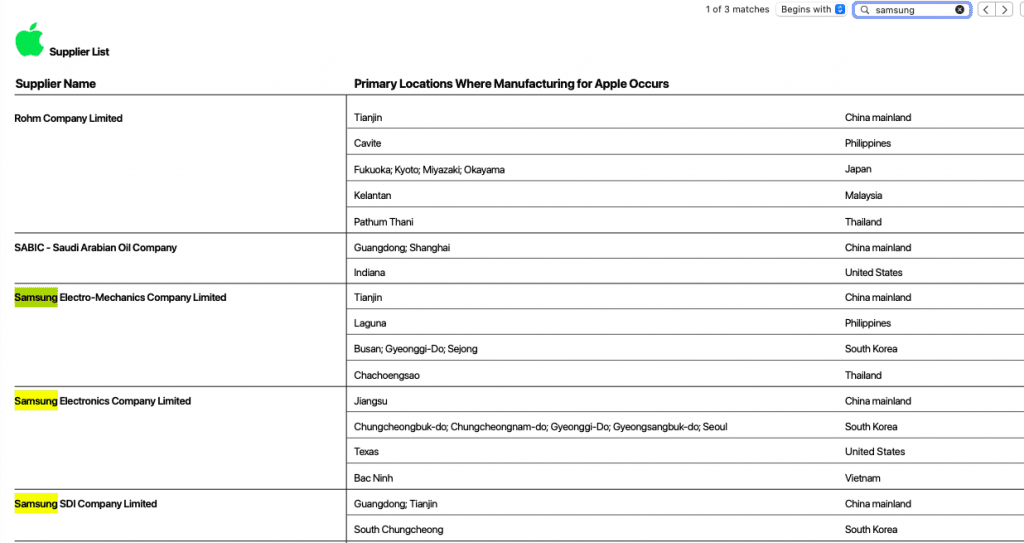
Ma lasciamo da parte il dibattito Android vs. iOS e concentriamoci sul vero problema. Mentre gli utenti iOS hanno i loro contatti salvati automaticamente nel loro ID Apple nel cloud, gli utenti Android corrono un rischio maggiore di perdere i loro contatti in modo permanente se succede qualcosa al loro telefono.
Ecco perché eseguire il backup dei contatti in Gmail è fondamentale per la maggior parte degli utenti di smartphone.
Non solo è possibile eseguire il backup dei contatti del dispositivo su Gmail o Workspace, ma è anche possibile sincronizzare queste entità, in modo che ogni volta che si aggiungono i dati di una nuova persona al telefono, questi entrino automaticamente a far parte dei Contatti Google.
Con Google Contacts è possibile eseguire il backup e la sincronizzazione dei contatti, in modo che ogni nuovo contatto aggiunto al telefono venga automaticamente salvato nel proprio account Google. Se il telefono viene smarrito, rubato o danneggiato, è comunque possibile accedere a tutti i contatti tramite l'account Gmail.
Come eseguire il backup dei contatti in Gmail su diversi dispositivi
Ecco come eseguire il backup dei contatti su Google in pochi semplici passaggi:
Sincronizzazione dei contatti del telefono con i contatti di Google tramite le impostazioni
- Aprire la sezione Impostazioni sul dispositivo Android.

- Selezionare Google.

- Scorrere verso il basso e toccare Impostazioni per le app di Google.

4. Toccare Sincronizzazione dei contatti di Google.
5. Toccare Sincronizzazione automatica dei dati
6. Abilitazione Backup automatico e sincronizzazione dei contatti del dispositivo
7. Scegliere l'account Gmail con cui si desidera effettuare la sincronizzazione toccandolo.
NB: Anche se sono stati aggiunti diversi account Gmail al dispositivo Android, è possibile eseguire il backup dei contatti del telefono su un solo account Gmail.
Backup dei contatti del dispositivo in Gmail tramite l'app del telefono
- Aperto il telefono sul dispositivo Android.
- Vai al sito Contatti in basso a destra.
- Toccare l'icona a tre trattini al centro dello schermo per aprire un menu.
- Selezionare Gestione dei contatti.
- Rubinetto Sincronizzazione dei contatti e assicurarsi che sia selezionato l'account Gmail corretto.
Sincronizzazione dei contatti con Gmail tramite l'app Contatti del telefono
- Aprire la sezione Contatti sul dispositivo Android.
- Toccare l'icona a tre trattini per aprire il menu.
- Selezionare Gestione dei contatti.
- Rubinetto Sincronizzazione dei contatti.
- Attivare la levetta di sincronizzazione per l'account Gmail preferito.
Se state cercando di sincronizzare tutti i contatti del vostro iPhone con Gmail, ecco l'algoritmo da seguire tocco per tocco:
Come importare contatti SIM da un dispositivo IOS a Gmail
- Aperto Impostazioni sul vostro iPhone.
- Rubinetto Contatti.
- Selezionare Importazione di contatti SIM.
- Scegliere Gmail dall'elenco delle opzioni disponibili.

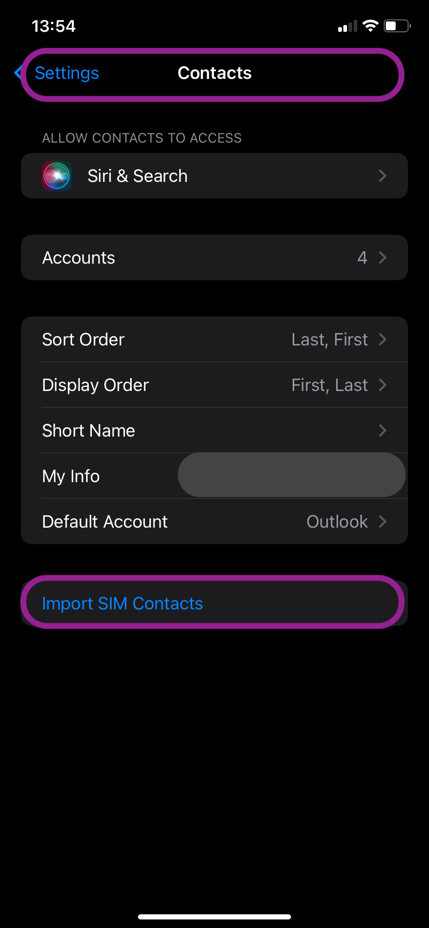
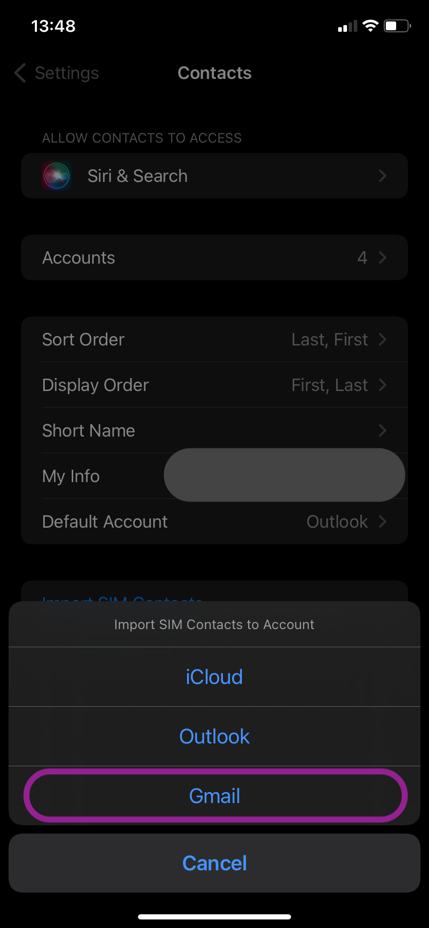
Come importare i contatti da un file VCF
Tutti i contatti del dispositivo Android salvati in un file VCF possono essere importati nell'account Google.
- Aprire la sezione Contatti app.
- Rubinetto Riparare e gestire in basso.
- Selezionare Importazione da file.
- Scegliete il vostro Account Gmail.
- Selezionare la voce File VCF per importare.
Ecco fatto: è tutto pronto!
Ripristino dei contatti Google dai backup su Android
Per ripristinare i contatti da un backup di Google, assicurarsi che il backup provenga da un dispositivo che esegue la stessa versione di Android o una versione precedente rispetto a quella su cui si esegue il ripristino.
- Aprire la sezione Impostazioni sul dispositivo Android.
- Rubinetto Google.
- Rubinetto Configurazione e ripristino.
- Selezionare Ripristino dei contatti.
- Scegliere il Account Google da cui si desidera ripristinare i contatti.
- Selezionare Scheda SIM o Memorizzazione del dispositivoa seconda della posizione in cui sono memorizzati i contatti.
- Rubinetto Ripristino.
Riceverete una notifica al termine del processo e tutti i contatti ripristinati verranno sincronizzati su tutti i dispositivi collegati al vostro account Google.
Lo strumento chiave per condividere e gestire i contatti

Fare il backup dei contatti è sempre una buona idea. Ma siamo onesti: quanto sarà facile utilizzarli in seguito con tutti quegli account, password e schede SIM? Inoltre, tenere aggiornati manualmente i backup può essere un grattacapo ed è facile dimenticarsi di farlo.
Non sarebbe fantastico se poteste non solo archiviare tutti i vostri contatti in modo sicuro, ma anche modificarli facilmente, tutto in un unico posto? E ancora meglio, immaginate di poterli condividere con colleghi, collaboratori temporanei o chiunque altro abbia bisogno di accedervi. Buone notizie: tutto questo è possibile grazie a un pratico strumento chiamato Shared Contacts Manager.
Questa applicazione, potente ma facile da usare, porta la gestione dei contatti a un nuovo livello, consentendo di condividere i contatti Google con persone, colleghi o reparti selezionati. È possibile condividere le etichette esistenti o creare nuovi elenchi di contatti con contatti condivisi per Gmail, consentendo a tutti l'accesso alle informazioni più rilevanti senza costanti aggiornamenti manuali.
Avete bisogno di controllare chi può visualizzare, modificare o eliminare i contatti? Nessun problema. Shared Contacts Manager vi mette a capo delle autorizzazioni. Potrete gestire non solo i contatti, ma anche le persone e i loro accessi, tutelando al meglio la privacy dei dati e mantenendo la collaborazione semplice e veloce.
Provate oggi stesso Shared Contacts Manager e scoprite come può trasformare la vostra gestione dei contatti. È probabile che vi dimentichiate di fare il backup dei contatti!
Conclusione
Il backup dei contatti su Gmail può sembrare un po' tecnico, ma ne vale la pena. Come dice il proverbio, "meglio prevenire che curare". Questo è particolarmente vero quando si tratta di salvaguardare i propri dati personali e i contatti raccolti nel corso degli anni.
Se non avete ancora eseguito il backup dei vostri contatti, è il momento di farlo! Una volta che tutto è sincronizzato, potete rilassarvi: i vostri contatti saranno salvati automaticamente ogni volta che ne aggiungerete uno nuovo al vostro dispositivo.
FAQ
Quanto tempo occorre per eseguire il backup dei contatti Google?
A seconda del numero di contatti, del modello dei dispositivi elettronici, del sistema operativo, del metodo di backup scelto e della velocità di Internet, il backup dei Contatti Google richiede dai 3 ai 10 minuti.
Con quale frequenza è necessario eseguire il backup dei contatti Google?
Una volta completato il backup dei contatti su G Suite, la sincronizzazione automatica avverrà ogni 5 minuti e i dati saranno archiviati in modo sicuro nel cloud di Google.
Come eseguire il backup dei contatti in Gmail
Gli utenti possono eseguire il backup dei contatti di Gmail scaricando tutte le voci dei contatti del telefono in un file VCF da un'app di contatti nativa del dispositivo per caricarle successivamente su un account Gmail o Workspace a scelta.





1 Commento
Il backup e la sincronizzazione dei contatti del telefono è un'operazione che tutta la famiglia dovrebbe fare una volta e poi dimenticarsene. Si tratta solo di sicurezza e tranquillità per tutti: nel caso in cui il vostro gadget preferito subisca un incidente, i vostri dati sono al sicuro.